Heim >Betrieb und Instandhaltung >Windows-Betrieb und -Wartung >So deaktivieren Sie die Firewall im Win10-System
So deaktivieren Sie die Firewall im Win10-System
- 王林Original
- 2020-04-21 15:27:555882Durchsuche

1. Schalten Sie zunächst den Computer ein und klicken Sie unten links auf die Option „Start“.
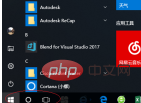
2. Klicken Sie im Popup-Fenster auf „Alle Programme“, dann im Popup-Fenster auf „Zubehör“, dann auf „Systemprogramme“ und schließlich auf „Systemsteuerungsoptionen“.
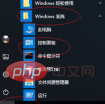
3. Klicken Sie, um das Systemsteuerungsfenster zu öffnen. Wir klicken oben auf die Option „System und Sicherheit“.

4. Klicken Sie dann auf das Symbol „Windows Defender Firewall“.
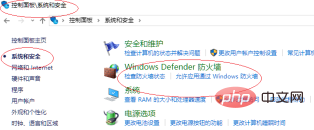
5. In der „Windows Defender Firewall“-Oberfläche klicken wir zunächst in der linken Spalte auf die Option „Windows Defender Firewall ein- oder ausschalten“.
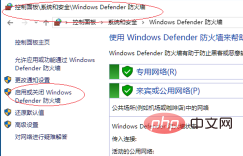
6. Dann aktivieren wir in der benutzerdefinierten Einstellungsoberfläche für verschiedene Netzwerktypen die Option zum Deaktivieren der Windows Defender-Firewall unter privaten Netzwerkeinstellungen und öffentlichen Netzwerkeinstellungen.
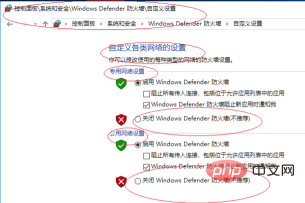
7. Nach der Überprüfung können Sie die Firewall ausschalten.
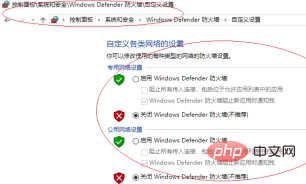
Empfohlenes Tutorial: Windows-Tutorial
Das obige ist der detaillierte Inhalt vonSo deaktivieren Sie die Firewall im Win10-System. Für weitere Informationen folgen Sie bitte anderen verwandten Artikeln auf der PHP chinesischen Website!
In Verbindung stehende Artikel
Mehr sehen- So lösen Sie das Problem, dass der Windows-Computer Sie auffordert, die WLAN-Funktion auszuschalten
- Was soll ich tun, wenn mein Windows-Computer automatisch zur wechselnden Benutzeroberfläche zurückkehrt?
- Was soll ich tun, wenn sich meine Maus nach dem Einschalten meines Windows-Computers weiterhin im Kreis dreht?
- Was tun, wenn der Windows Media Player nicht korrekt installiert ist?

